المحتوى
- السبب 1: لا يوجد اتصال بالإنترنت
- السبب 2: إجراءات التنشيط غير الصحيحة
- السبب 3: استخدام إصدار Windows مختلف أو مفتاح ترخيص
- السبب 4: تثبيت نسخة واحدة من Windows على عدة أجهزة كمبيوتر
- السبب 5: استخدام نسخة غير مرخصة من Windows
- السبب السادس: شراء جهاز كمبيوتر مستعمل
- السبب 7: تركيب جهاز جديد
- أسئلة وأجوبة
يعد تنشيط نظام التشغيل Windows 7 عملية إلزامية يجب أن يقوم بها المستخدم يدويًا فور اكتمال التثبيت. ومع ذلك ، فإنه لا يكتمل دائمًا بنجاح ، والذي يمكن أن يكون بسبب أحداث مختلفة. يتضمن ذلك الأخطاء التي تحدث عند إدخال مفتاح ، أو عدم وجود اتصال بالإنترنت ، أو مشاكل في التجميع نفسه. نقترح أن تتعرف على جميع الأسباب الحالية لمثل هذه المشكلة من أجل العثور على السبب الخاص بك والعثور على الحل المناسب.
السبب 1: لا يوجد اتصال بالإنترنت
بادئ ذي بدء ، أود أن أتطرق إلى موضوع اتصال الإنترنت ، نظرًا لأنه بسبب عدم وجود اتصال أو مشاكل معه ، لا يتم تأكيد التنشيط في أغلب الأحيان. تحتاج إلى التأكد من أنك متصل بشبكة عاملة ، على سبيل المثال ، افتح متصفحًا لاختباره. إذا كانت هناك بالفعل بعض المشكلات المتعلقة بالإنترنت ، فستحتاج إلى حلها بشكل منفصل ، ويمكنك قراءة المزيد من التفاصيل عنها في الإرشادات الأخرى أدناه.
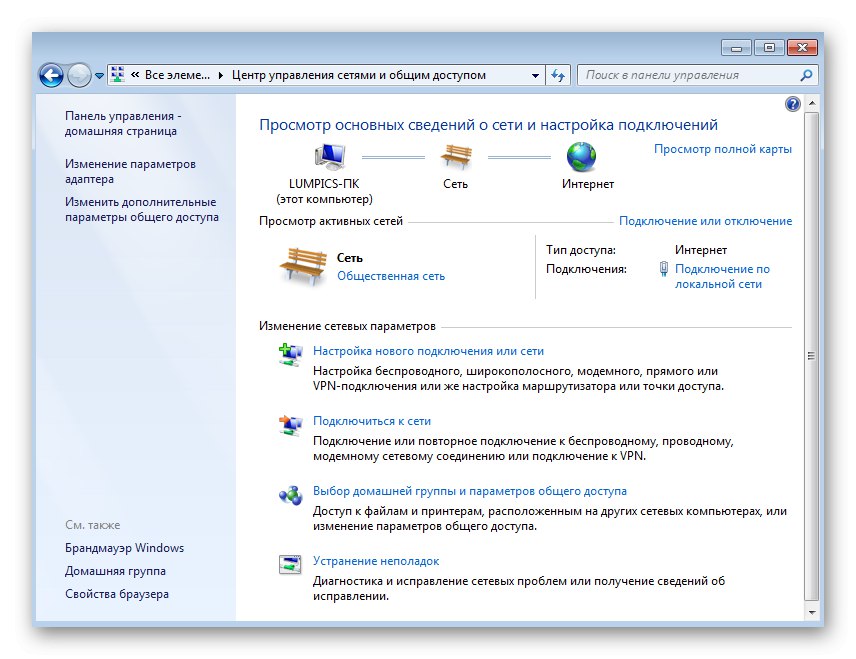
المزيد من التفاصيل:
إعداد الإنترنت بعد إعادة تثبيت Windows 7
لا توجد اتصالات متاحة على كمبيوتر يعمل بنظام Windows 7
إذا لم تتمكن من الاتصال بالإنترنت ، فهناك طريقة بديلة لمصادقة Windows باستخدام رقم هاتف عملك. سنتحدث عن هذا عندما نفكر في السبب التالي.
السبب 2: إجراءات التنشيط غير الصحيحة
التنشيط مهمة سهلة إلى حد ما يجب على جميع المستخدمين المبتدئين إتقانها. ومع ذلك ، لا يعرف البعض حتى أنه يجب إدخال المفتاح بشكل مستقل ويعتمدون على حقيقة أنه سيتم تأكيد أصالة نظام التشغيل تلقائيًا. لذلك ، نقترح تفكيك هذا الإجراء لفترة وجيزة ، وكذلك إظهار كيفية تأكيد نسخة من Windows عبر الإنترنت.
- اكتشف "بداية" وانتقل إلى القسم "لوحة التحكم".
- حدد فئة من القائمة "النظام".
- قم بالتمرير لأسفل القائمة وتحت تفعيل ويندوز ابحث عن العنصر "تفعيل ويندوز"... إذا كنت ترى النقش بدلاً من ذلك اكتمل تنشيط Windows، وتحت رمز المنتج نفسه معروضًا ، لا يلزم اتخاذ مزيد من الإجراءات ، ما عليك سوى الانتقال إلى الاستخدام العادي لنظام التشغيل.
- عند فتح النافذة ، يتم عرض التعليمات. قم بمراجعتها ، ثم أدخل مفتاح المنتج الحالي الخاص بك وانقر فوق "بالإضافة إلى ذلك".
- قم بتأكيد تنشيط مجموعة Windows المحددة.
- إذا لم يكن هناك اتصال بالإنترنت وكنت مهتمًا بالتأكيد عبر الهاتف ، في نفس نافذة التفعيل ، انقر فوق الخط عرض طرق التنشيط الأخرى وحدد البند "استخدام نظام الهاتف التلقائي"... بعد ذلك يتم إدخال رقم الهاتف ومراجعة التعليمات المعروضة على الشاشة.
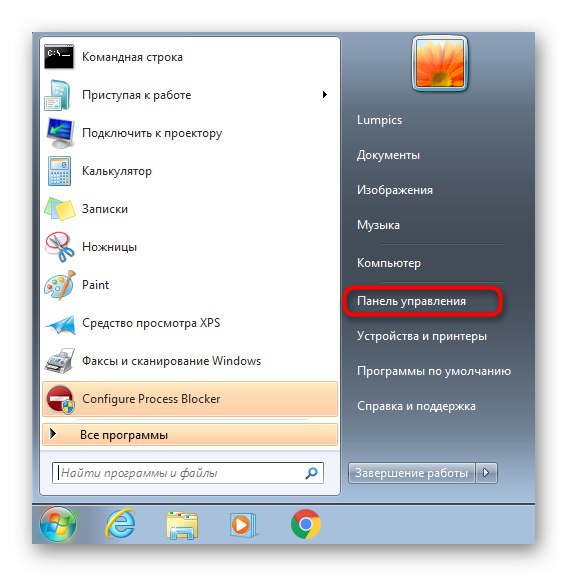
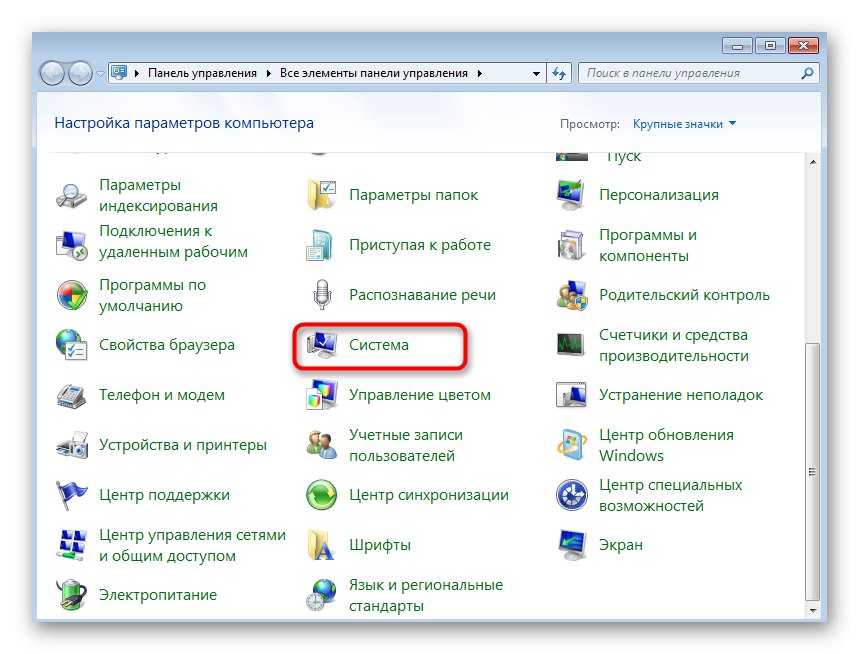
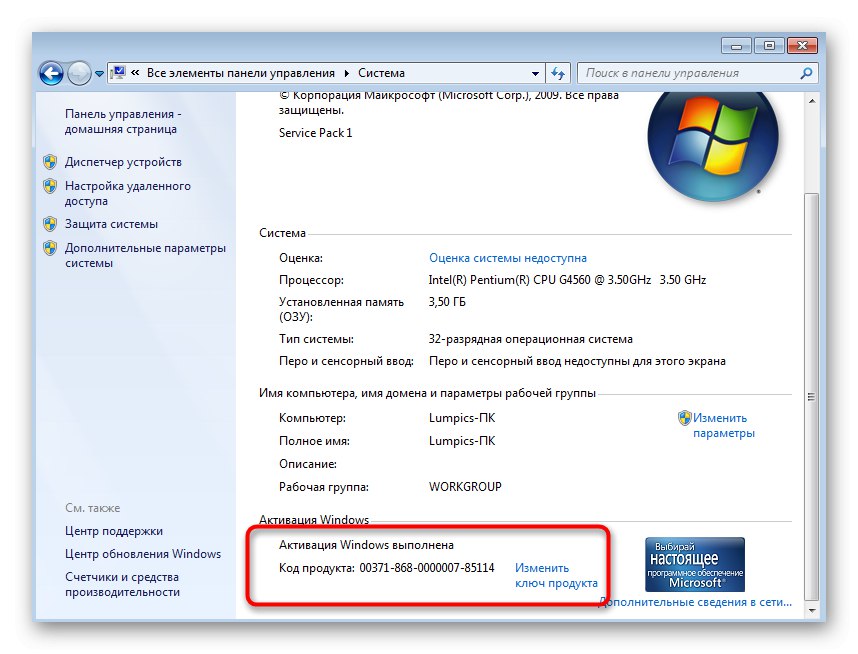
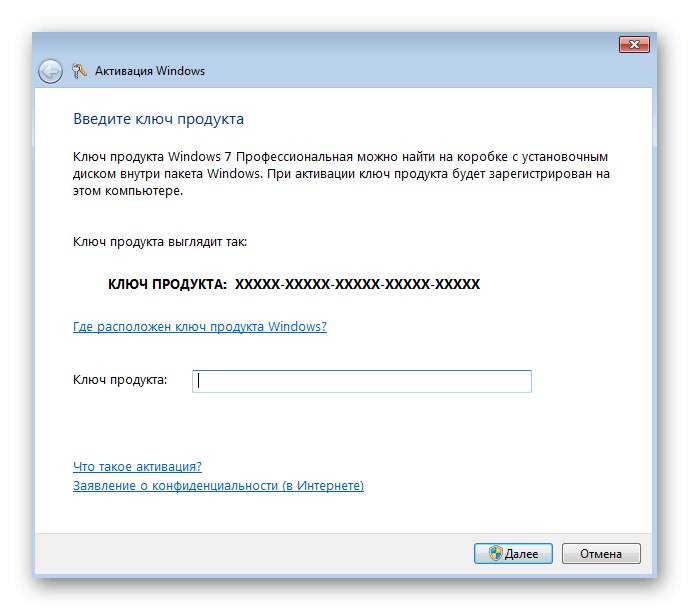
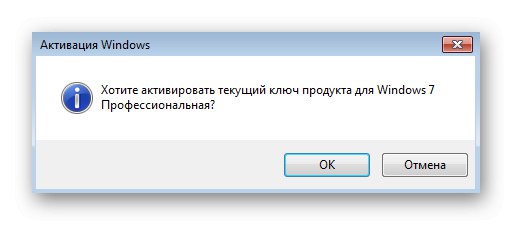
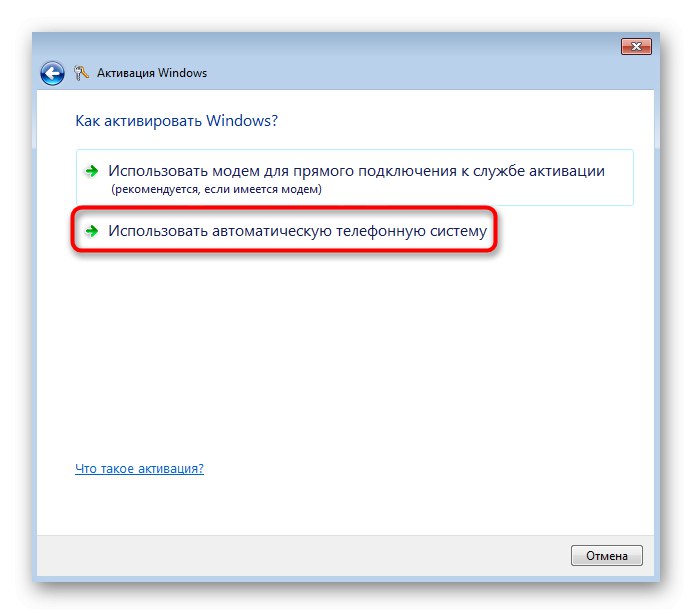
السبب 3: استخدام إصدار Windows مختلف أو مفتاح ترخيص
ينطبق هذا الموقف في الغالب على المستخدمين الذين تحولوا ، من أجل إصلاح أجهزة الكمبيوتر الخاصة بهم ، إلى مركز خدمة ، حيث أعاد المتخصصون تثبيت نظام التشغيل بأيديهم. على الأرجح ، استخدموا مفتاح منتج مختلفًا لتنشيط مجموعة مختلفة أو حتى تثبيتها ، نظرًا لأن المستخدم نفسه لم يخطر الموظفين بأن لديه نسخة مرخصة من Windows. هناك أيضًا سيناريو ثانٍ ، عندما أعاد الموظفون تطبيق مفتاح تم استخدامه بالفعل لتنشيط إصدار نظام تشغيل آخر. كل هذا قد يكون بسبب حقيقة أنه من المستحيل الآن تأكيد صحة النسخة.عليك فقط تثبيت الإصدار الحالي بنفسك وإعادة إدخال مفتاحك الخاص ، أو الاتصال بمركز الخدمة مرة أخرى لحل المشكلة.
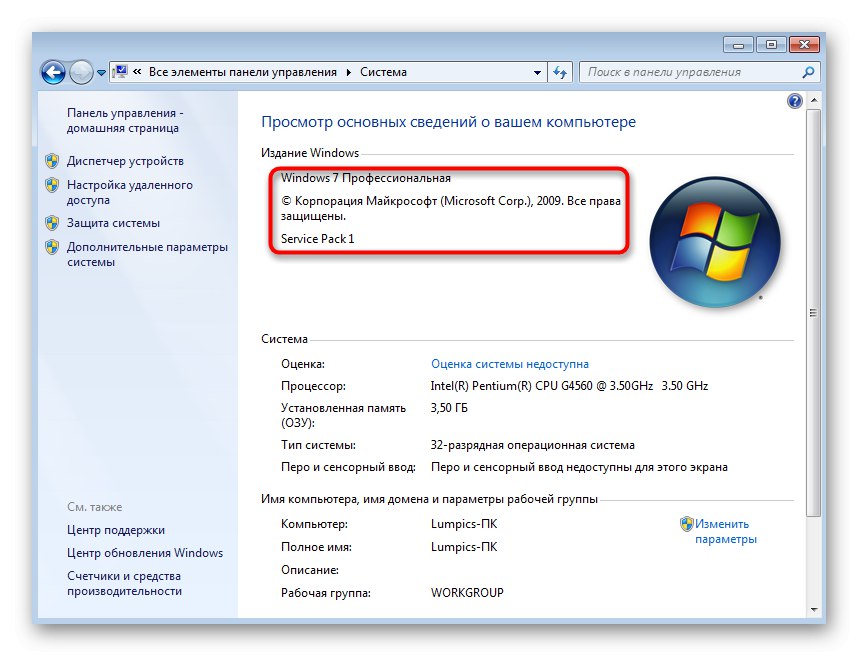
السبب 4: تثبيت نسخة واحدة من Windows على عدة أجهزة كمبيوتر
لدى Microsoft قائمة بشروط الترخيص التي يقبلها المستخدم عند شراء البرامج الاحتكارية وتثبيتها. من بين جميع العناصر ، هناك عنصر ينص على أنه يمكن تثبيت نسخة واحدة من المنتج ، بما في ذلك Windows 7 ، على جهاز واحد فقط. إذا قمت بتثبيت نظام التشغيل على عدة أجهزة كمبيوتر في نفس الوقت وتحاول إجراء التنشيط ، فقد لا يعمل ، لأن الشروط ذاتها قد تم انتهاكها. لا يمكن التأكيد على أجهزة الكمبيوتر الإضافية إلا من خلال شراء مفاتيح منتج منفصلة أو نسخ من Windows.
السبب 5: استخدام نسخة غير مرخصة من Windows
تتعرف تقنية Microsoft على نسخ المنتجات المزيفة بسهولة لأنها لم يتم التحقق منها رسميًا. بالنسبة لمثل هذه الإصدارات ، لن يعمل التنشيط عن طريق إدخال مفتاح عمل. يمكنك بشكل مستقل تحديد ما إذا كان يتم استخدام البرنامج المرخص ، ولكن لهذا عليك قراءة بعض المعلومات على الموقع الرسمي باستخدام الرابط أدناه.
انتقل إلى قواعد التحقق من البرنامج
السبب السادس: شراء جهاز كمبيوتر مستعمل
عند شراء جهاز كمبيوتر ، انظر دائمًا لمعرفة ما إذا كانت نسخة نظام التشغيل المستخدم هناك مفعلة ، لأنه عندما تعيد تأكيدها بنفسك ، قد يتضح أن النسخة نفسها مثبتة على أجهزة كمبيوتر أخرى أو غير مرخصة ، مما سيترتب عليه المشكلات التي نفكر فيها اليوم. في مثل هذه المواقف ، يمكنك أن تطلب شخصيًا من البائع قرص Windows أو مفتاح منتج لإعادة تنشيط نظام التشغيل. وإلا ، فسيتعين عليك تثبيت نسخة أخرى من النظام أو شراء رمز جديد.
السبب 7: تركيب جهاز جديد
لا تتعلق الحالة تمامًا بمشكلات التنشيط القياسية ، ولكن يجب إخبارها عنها دون إخفاق. هناك نوعان من ترخيص Windows 7 يؤثران بشكل مباشر على عواقب استبدال اللوحة الأم أو ، على سبيل المثال ، محرك الأقراص الثابتة. في معظم الحالات ، يتلقى المستخدمون إصدار OEM مع الكمبيوتر أو الكمبيوتر المحمول الذي تم شراؤه. وهذا يعني أنه عند بدء التشغيل ، يوجد بالفعل إصدار نظام تشغيل مثبت ومرتبط بهذا الجهاز. عند استبدال المكونات ، سوف "يطير" الترخيص ولن يبدأ النظام حتى ، لذا سيتعين عليك شراء نسخة جديدة من Windows.
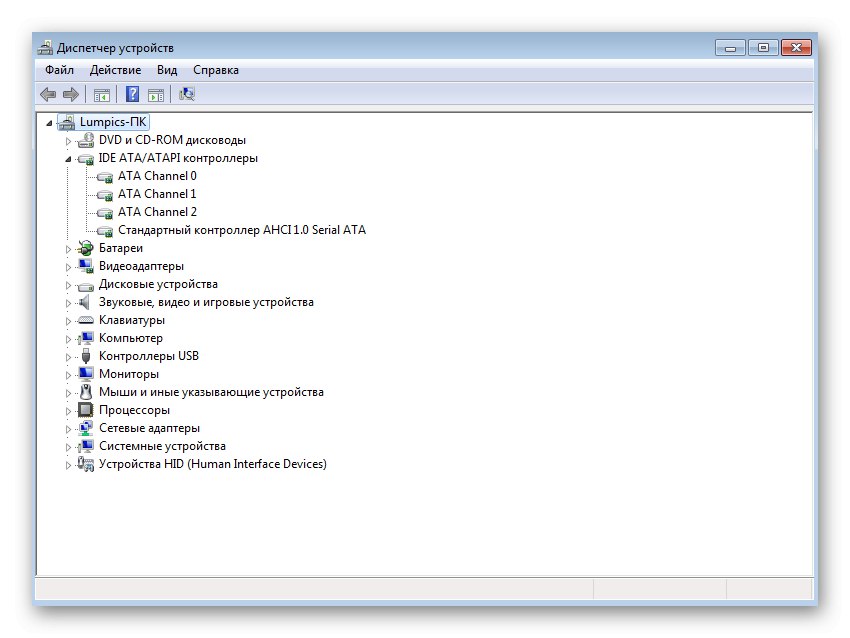
النوع الثاني من الترخيص يسمى البيع بالتجزئة ، ويتم توزيعه غالبًا على الأقراص ويكلف عدة مرات أكثر من إصدارات OEM. ومع ذلك ، فإن هذا يسمح للنظام بالعمل بشكل صحيح حتى بعد استبدال المكونات أو نقلها إلى كمبيوتر آخر دون مشاكل. انتبه إلى المعلومات المذكورة للتو عند اختيار إصدار Windows 7 واستبدال المكونات المضمنة.
لقد تعلمت أعلاه سبعة أسباب مختلفة مرتبطة بتنشيط Windows 7. الآن عليك فقط العثور على السبب الذي تسبب في حدوث المشكلات على الكمبيوتر الذي تستخدمه لحلها باستخدام الطرق المتاحة.